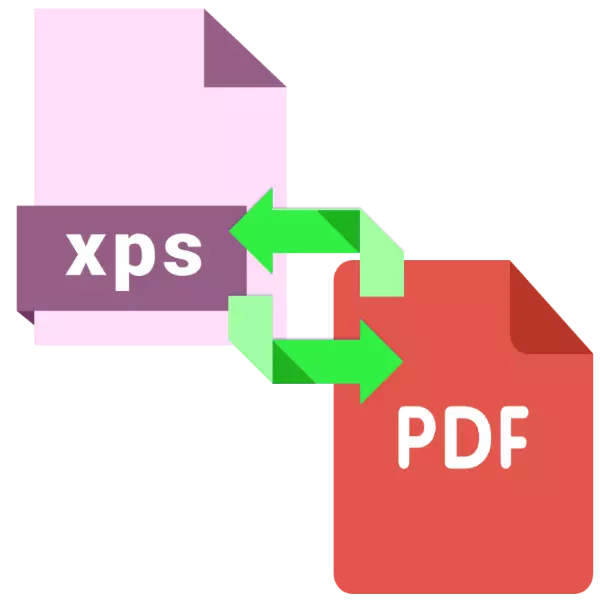
Электрондық құжаттардың XPS және PDF форматтары бір-біріне өте ұқсас, өйткені бір-біріне, екіншісіне ауыстыру қиын емес. Бүгін біз сіздерді осы тапсырманы мүмкін болатын шешімдермен таныстырғымыз келеді.
PDF-те XPS түрлендіру әдістері
Осы форматтардың жалпы ұқсастығына қарамастан, олардың арасындағы айырмашылық өте маңызды, өйткені құжаттардың бір түрін басқасына түрлендіру үшін арнайы конвертер қосымшасы жоқ. Біздің мақсатымыз үшін, тар бақыланатын және көпфункционалды түрлендіргіштер де жарамды.1-әдіс: AVS құжаттарын түрлендіргіш
AVS4YOO Сіз XP құжаттарының тегін шешімі көптеген форматтарға айнала алады, олардың ішінде, әрине, бар және PDF.
Ресурстарды ресми сайттан Download AVS құжат түрлендіргіші
- AV іске қосылғаннан кейін Конвертер құжаты «Файлдарды қосу ...» опциясын таңдаған кезде файл мәзірінің элементін пайдаланыңыз.
- XPS файлымен каталогқа «Explorer» ашылады. Мұны жасағаннан кейін, файлды таңдап, бағдарламаға жүктеу үшін «Ашу» түймесін басыңыз.
- Құжатты ашқаннан кейін «Шығару пішімі» блогындағы «PDF» түймесін басыңыз. Қажет болса, түрлендіру параметрлерін теңшеңіз.
- «Шолу» түймесін басу арқылы айырбасталатын файл үшін соңғы орынды орнатыңыз, содан кейін түрлендіру процесін бастау үшін «Старт» түймесін басыңыз.
- Процедураның соңында сәтті аяқталғандығы туралы хабарлама алыңыз. Жұмыстың нәтижелерімен танысу үшін «Ашу қалтасы» түймесін басыңыз.
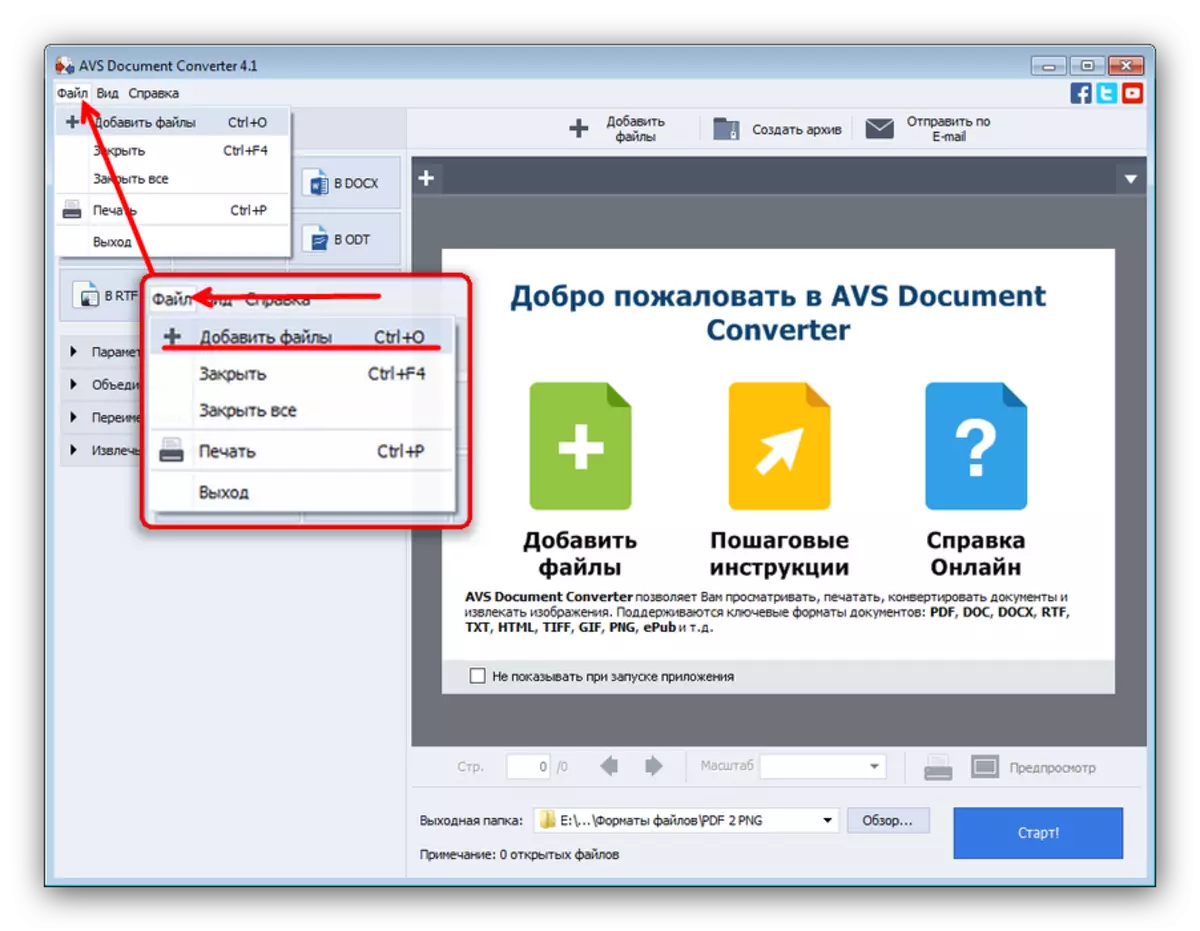
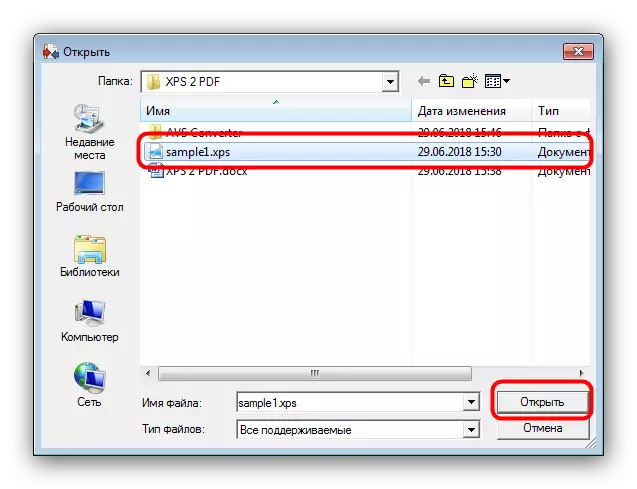
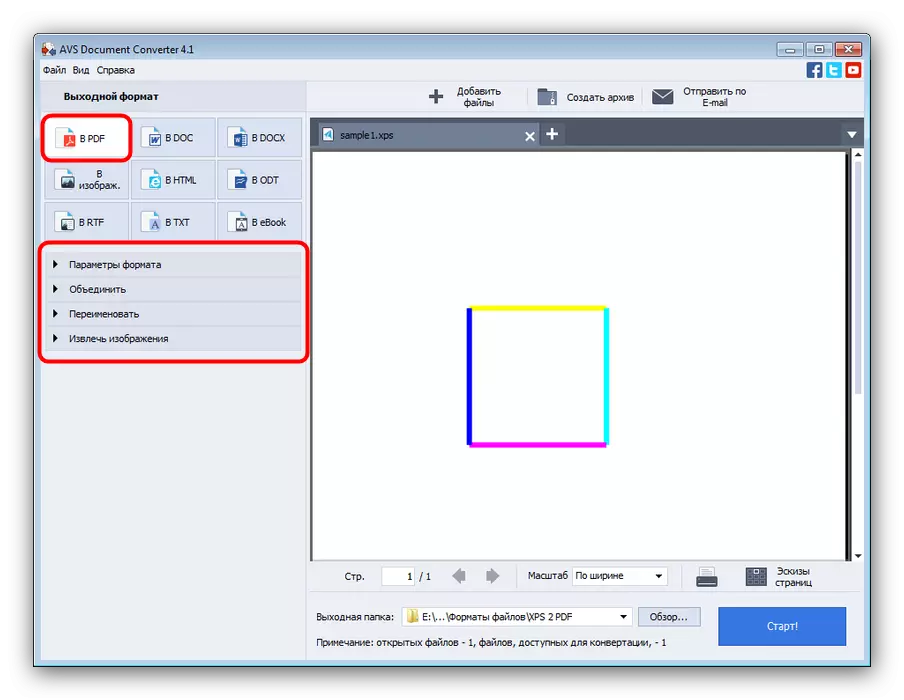
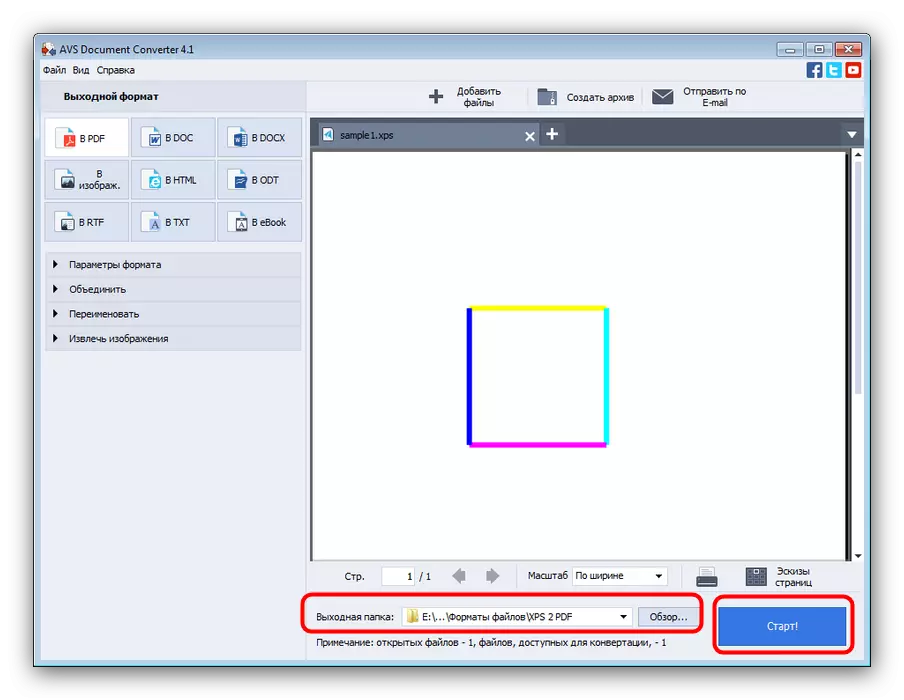
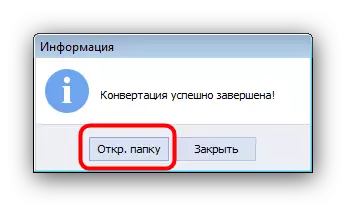
AVS құжаттарын түрлендіргіштің жалғыз кемшілігі оны көп беттік құжаттармен баяу жұмыс деп атауға болады.
2-әдіс: Mgosoft XPS түрлендіргіші
Шағын түрлендіргіш қызметтік бағдарлама, оның жалғыз міндеті - XP құжаттарын әр түрлі графикалық және мәтіндік форматтарға, соның ішінде PDF түрлерін түрлендіру.
Mgosoft XPS түрлендіргішті ресми сайттан жүктеңіз
- Бағдарламаны ашу үшін «Файлдарды қосу ...» түймесін басыңыз.
- Файлды таңдау тілқатысу терезесінде түрлендіргіңіз келетін XPS орнына өтіңіз, оны таңдаңыз және «Ашу» түймесін басыңыз.
- Бағдарламаға XPS жүктелген кезде, шығыс пішімі мен қалта опциялар блогына назар аударыңыз. Ең алдымен, сол жақтағы ашылмалы тізімде «PDF файлдары» опциясын белгілеңіз.
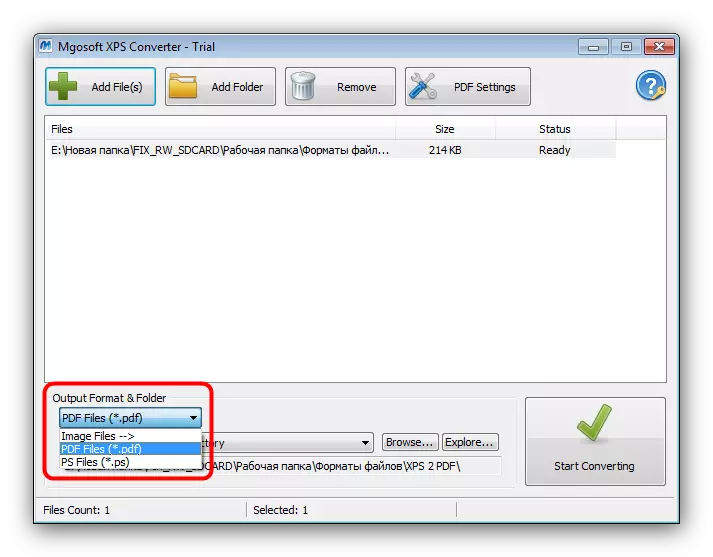
Содан кейін, қажет болса, Құжатты шығару қалтасын өзгертіңіз. Мұны істеу үшін «Шолу ...» түймесін басып, «Explorer» -тегі каталогты таңдау терезесін пайдаланыңыз.
- Түрлендіру процесін бастау үшін, бағдарлама терезесінің төменгі оң жақ бұрышында орналасқан «Іске қосуды бастау» түймесін басыңыз.
- Процедураның соңында «STATE» күй бағанында пайда болады, содан кейін «Зерттеу» түймесін басу арқылы қалтаны ашуға болады.
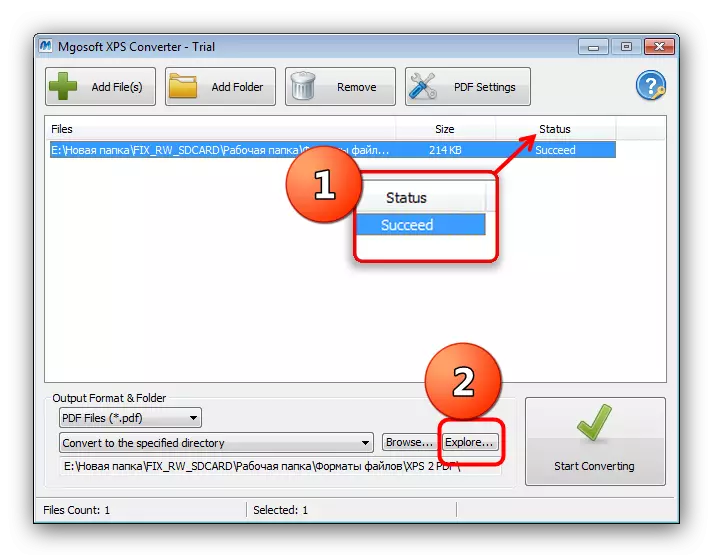
Таңдалған каталог түрлендірілген құжат болады.
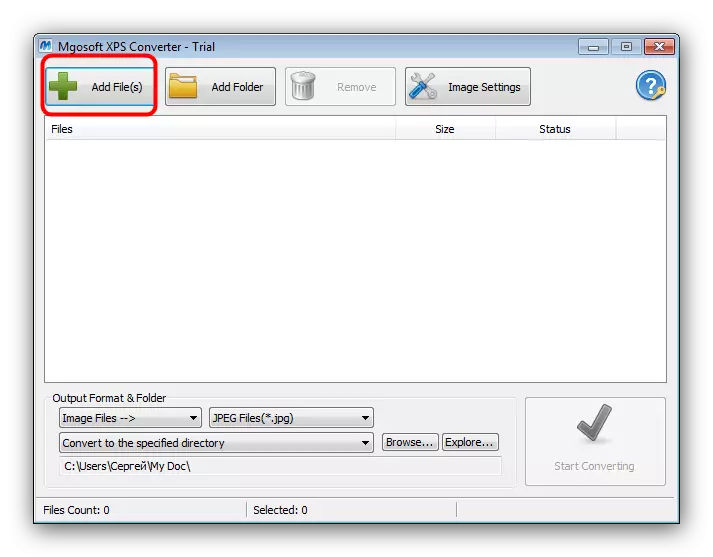
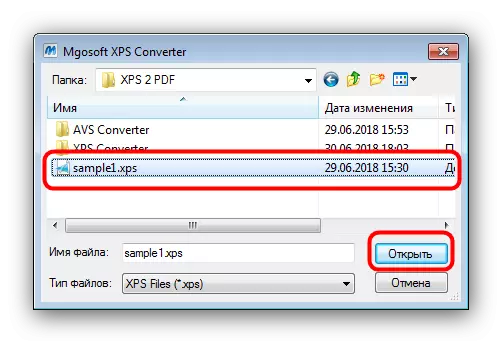
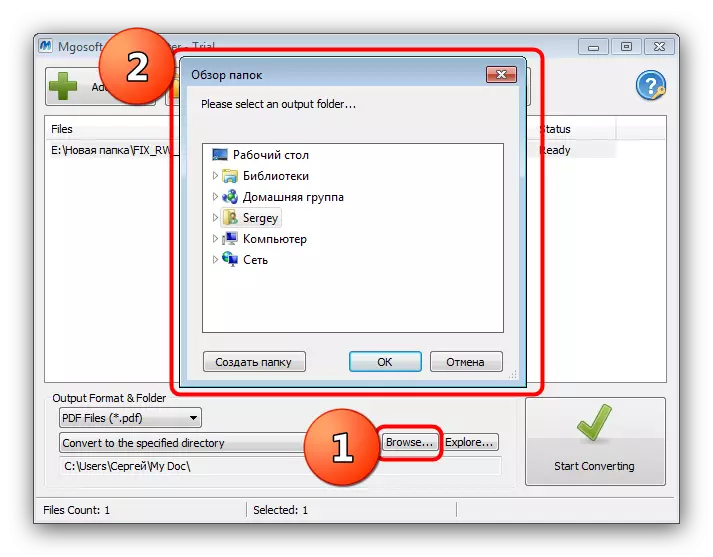
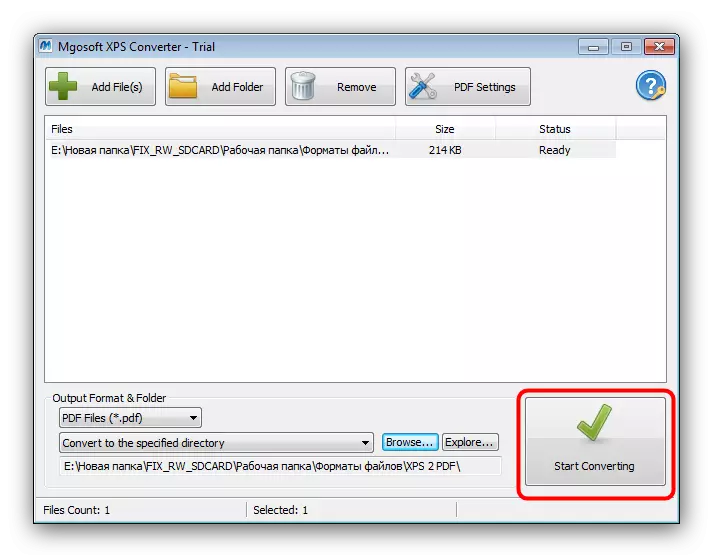
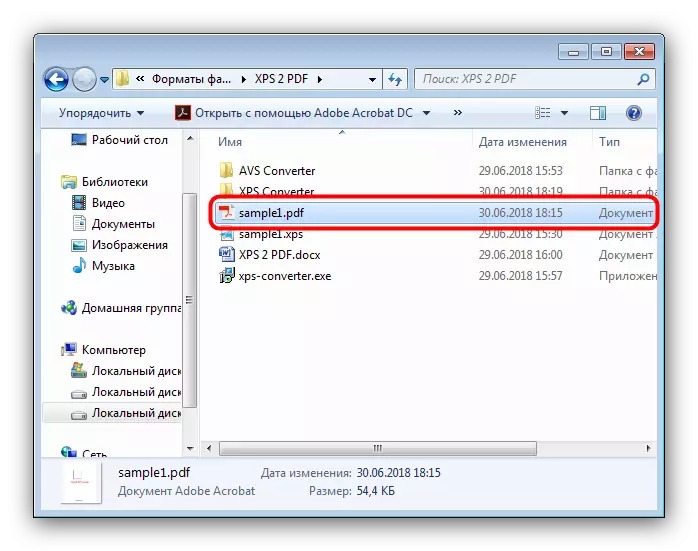
Alas, бірақ Mgosoft XPS түрлендіргіші де кемшіліктерден айырылмайды - өтінім ақылы, ал сынақ нұсқасы тек жұмыс істемейді, бірақ тек 14 күн.
Қорытынды
Көріп отырғанымыздай, ұсынылған шешімдердің әрқайсысында кемшіліктер бар. Жақсы жаңалық, олардың тізімі екі бағдарламамен шектелмейді: Office құжаттарымен жұмыс істей алатын көптеген түрлендіргіштер PDF-те XPS түрлендіру тапсырмасымен де жеңе алады.
